Възстановяване на стари снимки във Photoshop
Старите снимки ни помагат да се движим в момент, когато няма DSLR, широкоъгълни лещи и хората са по-добри, а ерата е по-романтична.
Такива картини често имат нисък контраст и избледнели цветове, а често с неточна обработка на снимката има завои и други дефекти.
Когато възстановяваме стара снимка, имаме няколко задачи пред нас. Първата е да се отървете от дефектите. Втората е за увеличаване на контраста. Третото е да се изострят детайлите.
Източникът на този урок е:

Както можете да видите, всички възможни недостатъци в картината са налице.
За да ги видите по-добре, трябва да деактитерате снимката, като натиснете CTRL + SHIFT + U.
След това създайте копие на фоновия слой ( CTRL + J ) и отидете на работа.
съдържание
Отстраняване на дефектите
Ще дефинираме дефектите с два инструмента.
За малки области ще използваме "Възстановяващ се четка" и ще бъде ретуширан от "Кръпката" .
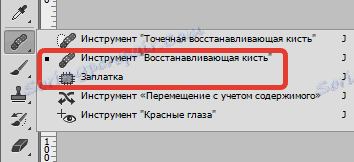
Изберете инструмента "Възстановяване на четка" и, като задържите клавиша ALT , кликнете върху зоната до дефекта, който има подобен цвят (в този случай яркостта), след което прехвърлете резултантния шаблон на дефекта и кликнете отново. По този начин премахваме всички незначителни дефекти в картината.

Работата е доста стара, затова бъдете търпеливи.

Пръчката работи по следния начин: кръгчем курсора около проблемната област и плъзгаме селекцията в областта, където няма дефекти.

Корекция за премахване на дефекти от фона.

Както можете да видите, снимката все още има много шум и мръсотия.
Създайте копие на най-горния слой и отидете в менюто "Filter - Blur - Blur on the surface" .
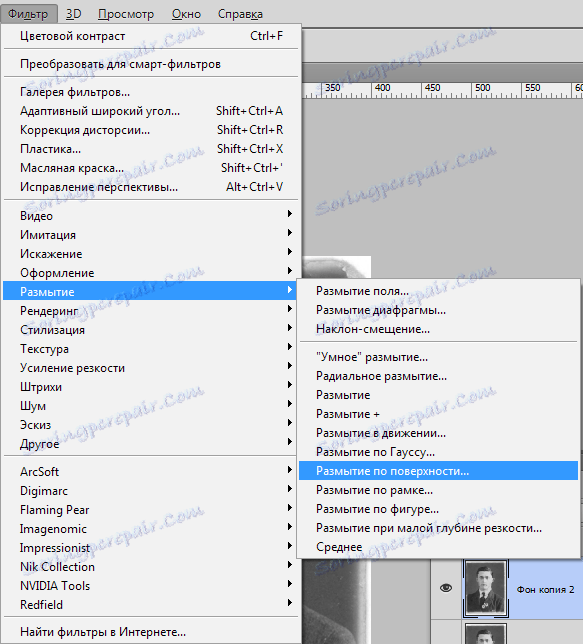
Настройте филтъра приблизително както в екранната снимка. Важно е да се премахне шума на лицето и ризата.
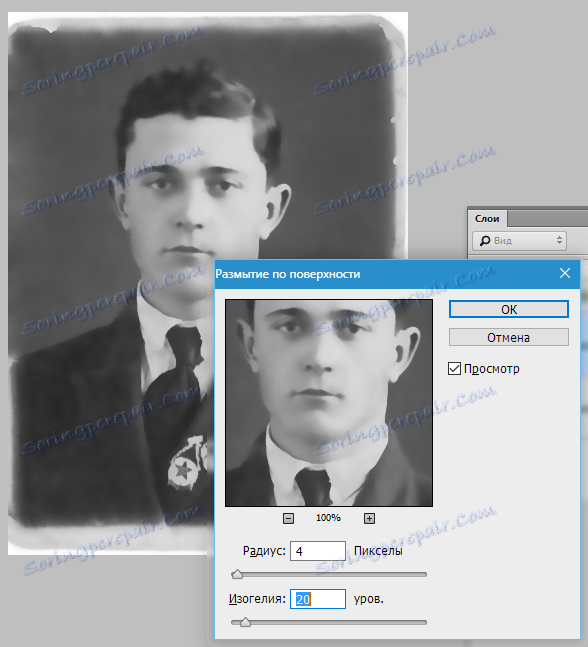
След това задръжте ALT и кликнете върху иконата на маската в палитрата на слоевете.
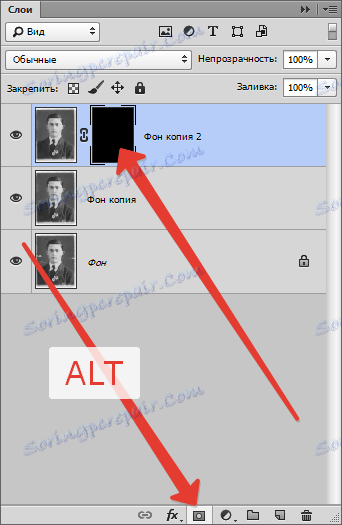
След това вземете мека кръгла четка с прозрачност от 20-25% и променете основния цвят на бяло.

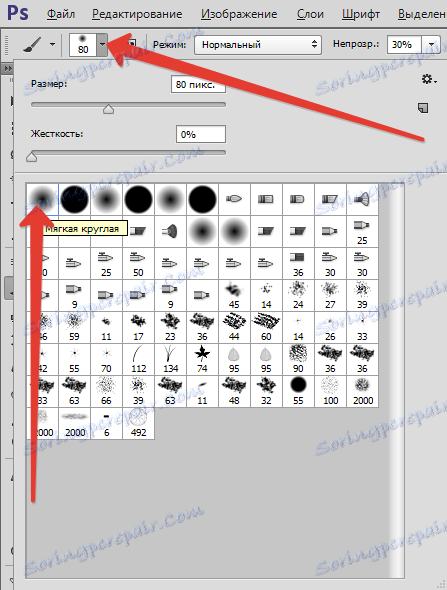
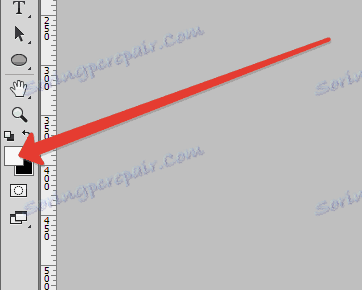

С тази четка леко минаваме през лицето и яката на ризата на героя.
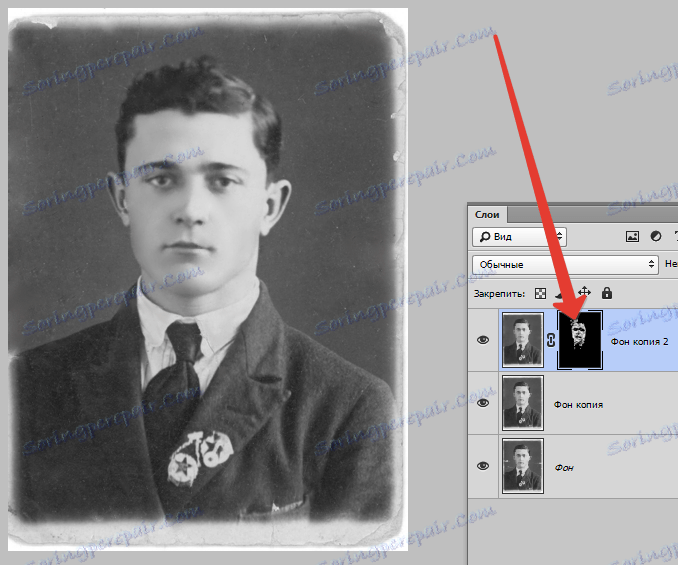
Ако искате да отстраните незначителни дефекти във фонов режим, най-доброто решение ще бъде изцяло да го замените.
Създайте слоево отпечатване ( CTRL + SHIFT + ALT + E ) и създайте копие на получения слой.
Изберете фона с всеки инструмент (Pen, Lasso). За най-доброто разбиране за това как да изберете и отрежете обект, не забравяйте прочетете тази статия , Информацията, която се съдържа в нея, ще ви позволи лесно да отделите героя от фона и не е нужно да забавяте урока.
Така че, изберете фон.

След това натиснете SHIFT + F5 и изберете цвета.
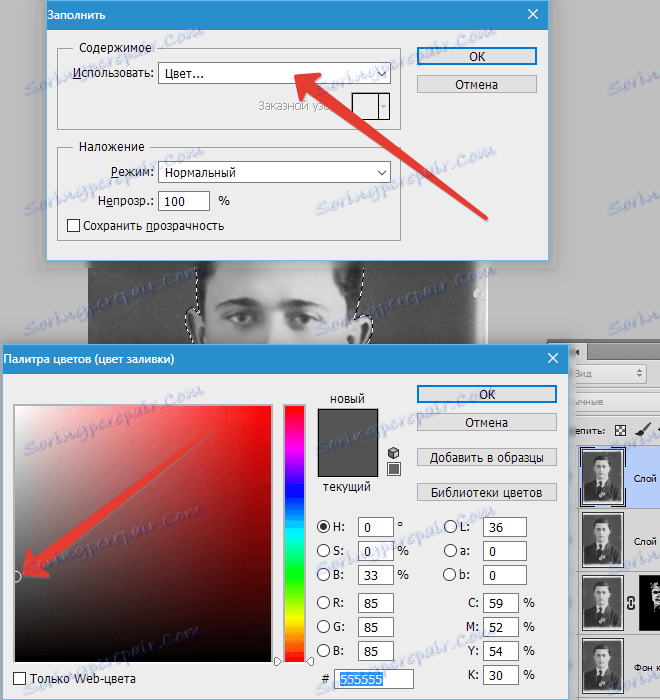
Кликнете върху OK навсякъде и премахнете отметката ( CTRL + D ).

Увеличете контраста и яснотата на изображението
За да увеличите контраста, използвайте настройващия слой "Нива" .
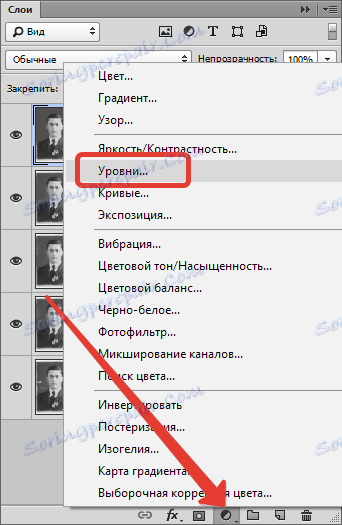
В прозореца за настройки на слоя плъзнете крайните плъзгачи до средата, постигайки желания ефект. Можете също така да играете с средния плъзгач.
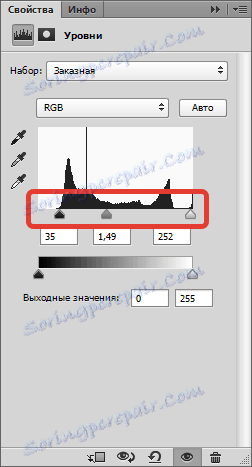

Яснотата на изображението ще се увеличи с помощта на филтъра "Цветен контраст" .
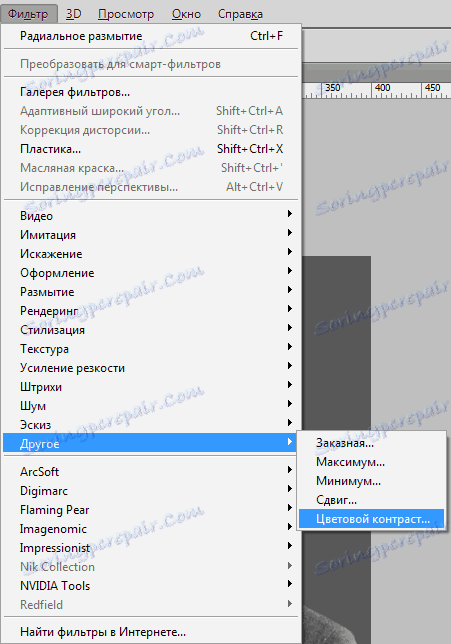
Отново създайте отпечатък на всички слоеве, създайте копие на този слой и поставете филтър. Настроихме го така, че да се появят основните детайли и да кликнете върху OK .
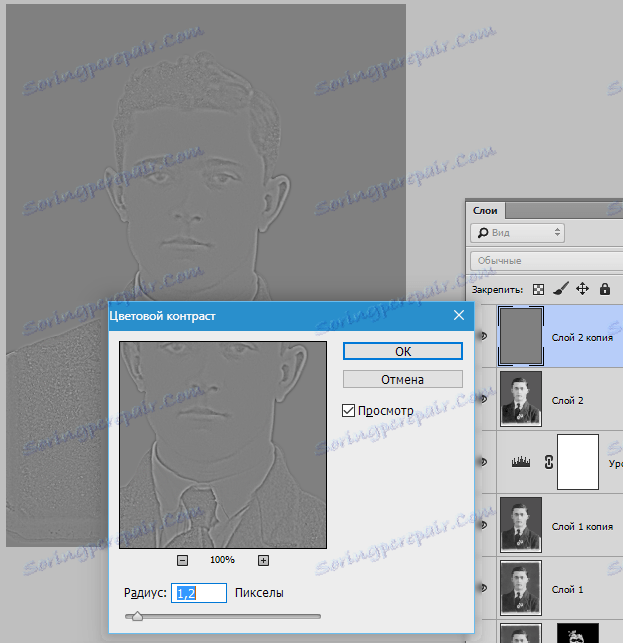
Променете режима на наслагване върху Застъпване , след това създайте черна маска за този слой (вижте по-горе), вземете същата четка и преминете през ключовите области на картината.

Остава само да се очертава и озарява снимката.
Изберете инструмента "Рамка" и отрежете ненужните части. Когато приключите, кликнете върху OK .
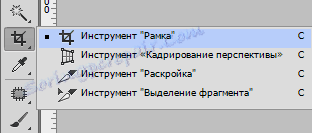
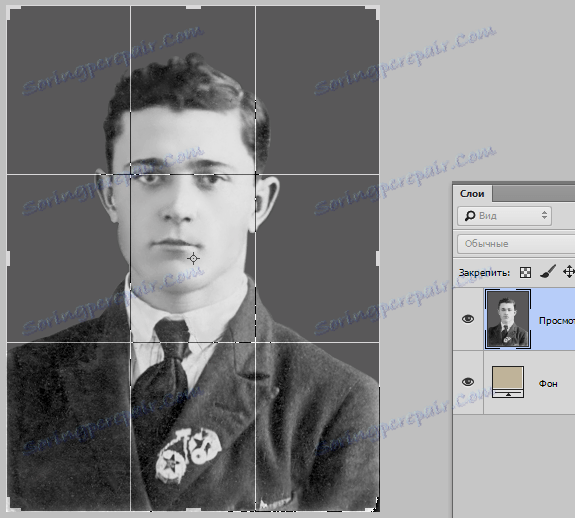
Ние няма да оцветяваме снимките, използвайки настройващия слой "Цветово балансиране" .
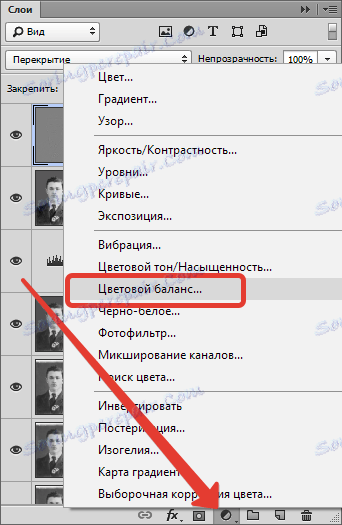
Регулирайте слоя, постигайки ефекта, както в екранната снимка.


Друг малък трик. За да направите снимката по-естествена, създайте друг празен слой, натиснете SHIFT + F5 и я запълнете с 50% сиво .
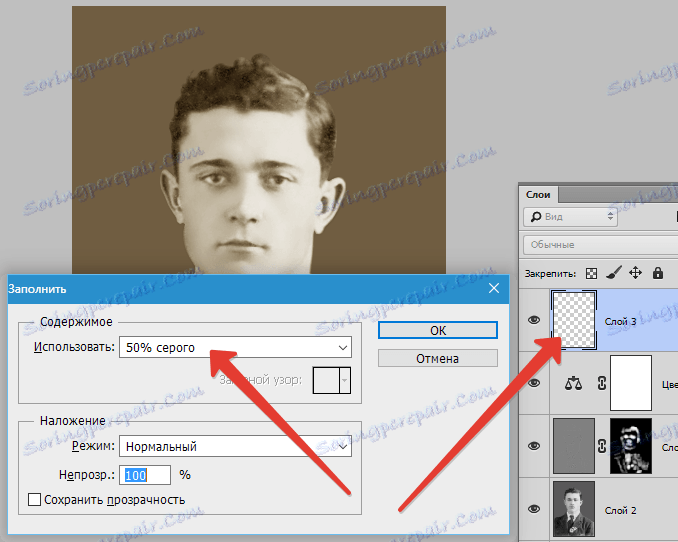
Приложете филтъра "Добавяне на шум" .
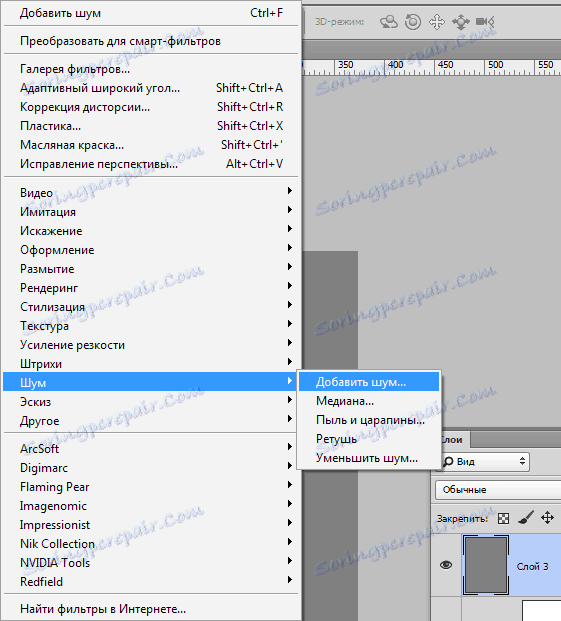
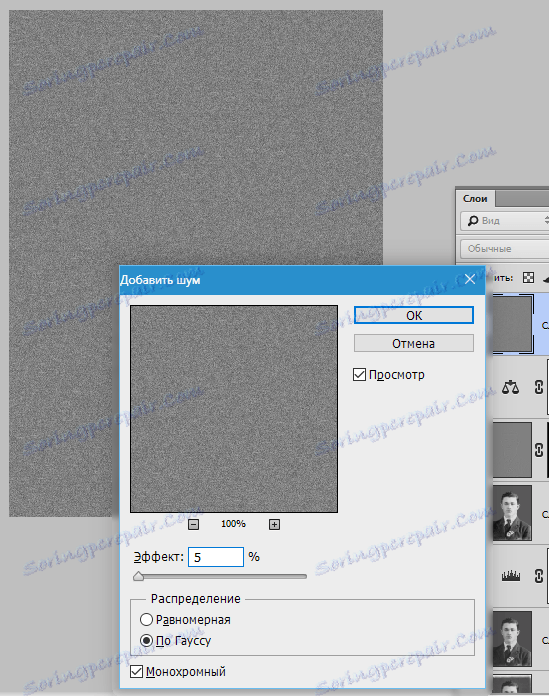
След това променете режима на припокриване на "Soft Light" и намалете непрозрачността на слоя до 30-40% .
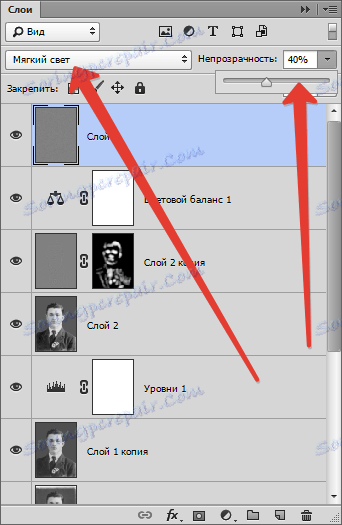
Нека да разгледаме резултатите от нашите усилия.

Можете да спрете тук. Снимката, която възстановихме.
В този урок са показани основните техники за ретуширане на стари фотографии. С тях можете успешно да възстановите снимките на баби и дядовци.